
Zalecane: jak zwrócić brakujący suwak baterii w Windows 10 Fall Creators Update
Windows 10 to dość bogaty w funkcje system operacyjny. Jednak niektórzy użytkownicy napotkali różne problemy po uaktualnieniu do systemu Windows 10. Jeśli po uaktualnieniu nie widać ikony baterii na pasku zadań, można to łatwo naprawić.
Brak ikony baterii na pasku zadań
Przed rozpoczęciem czynności opisanych w tym artykule należy wiedzieć, że dotyczy to tylko laptopów z rocznicową aktualizacją systemu Windows 10.
Otwórz Opcje systemu Windows 10. Po prostu kliknij Win + i , aby je otworzyć. W Opcje przejdź Personalizacja → Pasek zadań.
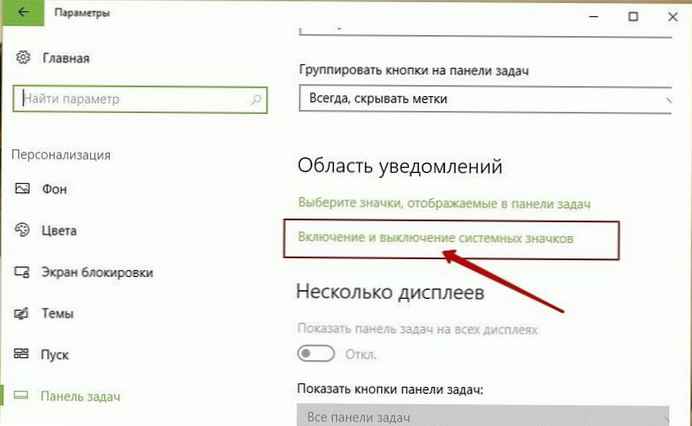
W dziale Obszar powiadomień kliknij link Włączanie i wyłączanie ikon systemu.
W oknie, które zostanie otwarte, znajdź Odżywianie i przesuń suwak do On
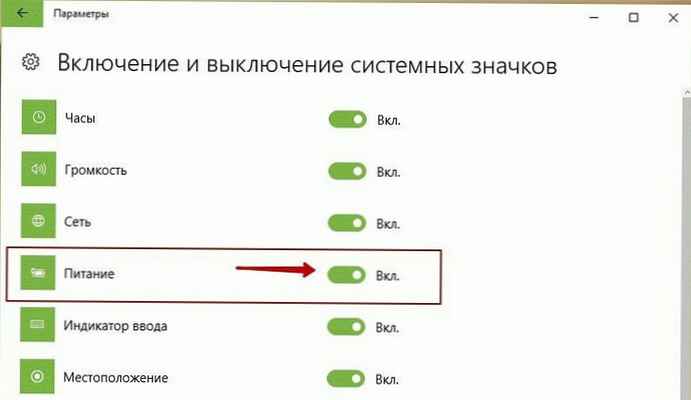
Jeśli nie możesz tego zrobić, a przycisk zasilania jest nieaktywny, wykonaj następujące czynności.
Jeśli przycisk zasilania jest nieaktywny.
Otwórz Menedżer urządzeń. Możesz kliknąć Win + x i kliknij Menedżer urządzeń. Po otwarciu zobaczysz to okno:
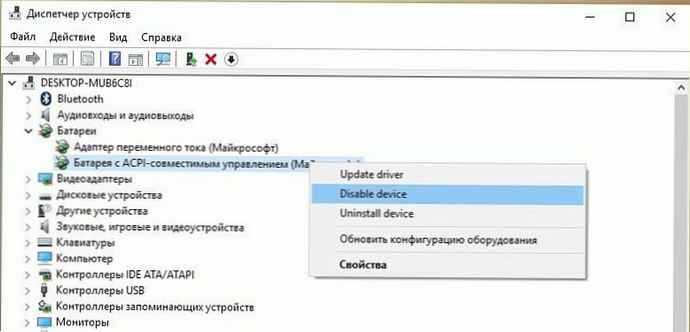
Menedżer urządzeń Windows
W dziale Baterie. Możesz znaleźć dwa różne urządzenia.
- Zasilacz sieciowy (Microsoft)
- Bateria kompatybilna z ACPI (Microsoft)
Kliknij oba kolejno prawym przyciskiem myszy i wybierz Wyłącz urządzenie (Wyłącz). Teraz kliknij je ponownie prawym przyciskiem myszy i wybierz Włącz urządzenie (Włącz).
Robiąc to, uruchom ponownie komputer i sprawdź.
Na pasku zadań powinna pojawić się ikona baterii lub ikona zasilania.
Wszyscy.











